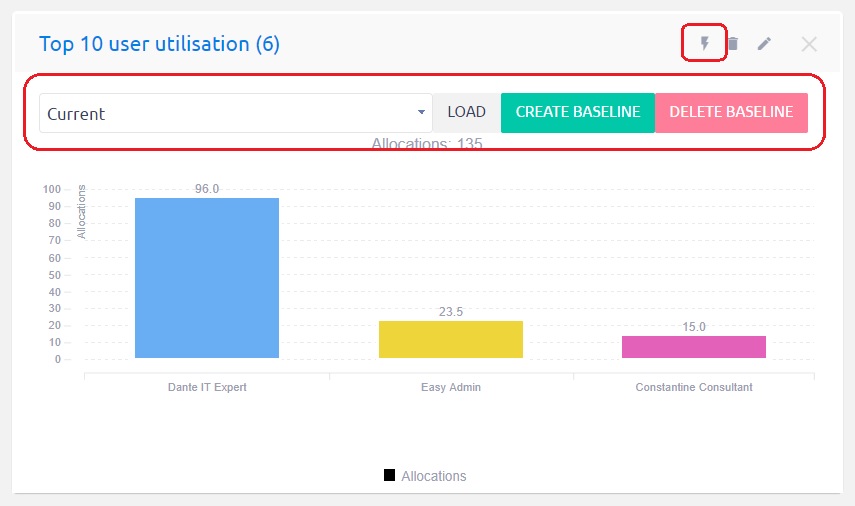グラフやチャート
グラフとチャートの使用方法
ビデオチュートリアル
概要
棒グラフ
汎用ゲージ
折れ線グラフ
円グラフ
時系列
チャートのベースライン
概要
チャートには5つの基本タイプがあります。 棒グラフ、汎用ゲージ、折れ線グラフ、円グラフ、および時系列。 これらはすべて、パーソナライズされたダッシュボードに追加できます。 いずれかに移動し、左下隅にある「カスタマイズ」ボタンをクリックするだけです。 その後、追加するモジュールのリストを参照し、そこから適切なタイプのチャートを選択します。 独立したモジュールとしてのこれらのグラフに加えて、選択可能な種類のグラフの XNUMX つを使用してデータを表示するように構成できる他の多くのモジュール (勤怠、稼得額、CRM ケース、費やした時間、金額など) もあります。 。
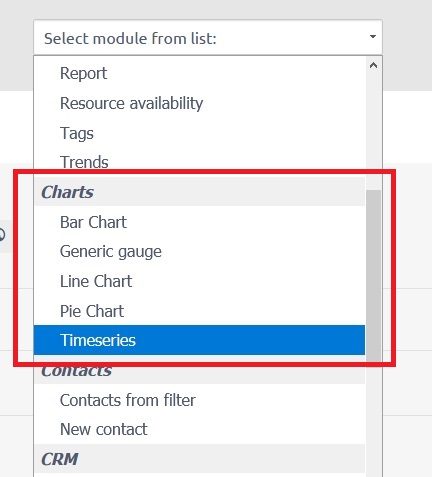
棒グラフ
棒グラフ。高さまたは長さが、それらが表す値に比例する長方形の棒でカテゴリカルデータを表すグラフ。 バーは垂直または水平にプロットできます。 棒グラフは、個別のカテゴリ間の比較を示します。 チャートのXNUMXつの軸は比較されている特定のカテゴリを示し、もうXNUMXつの軸は測定値を表します。
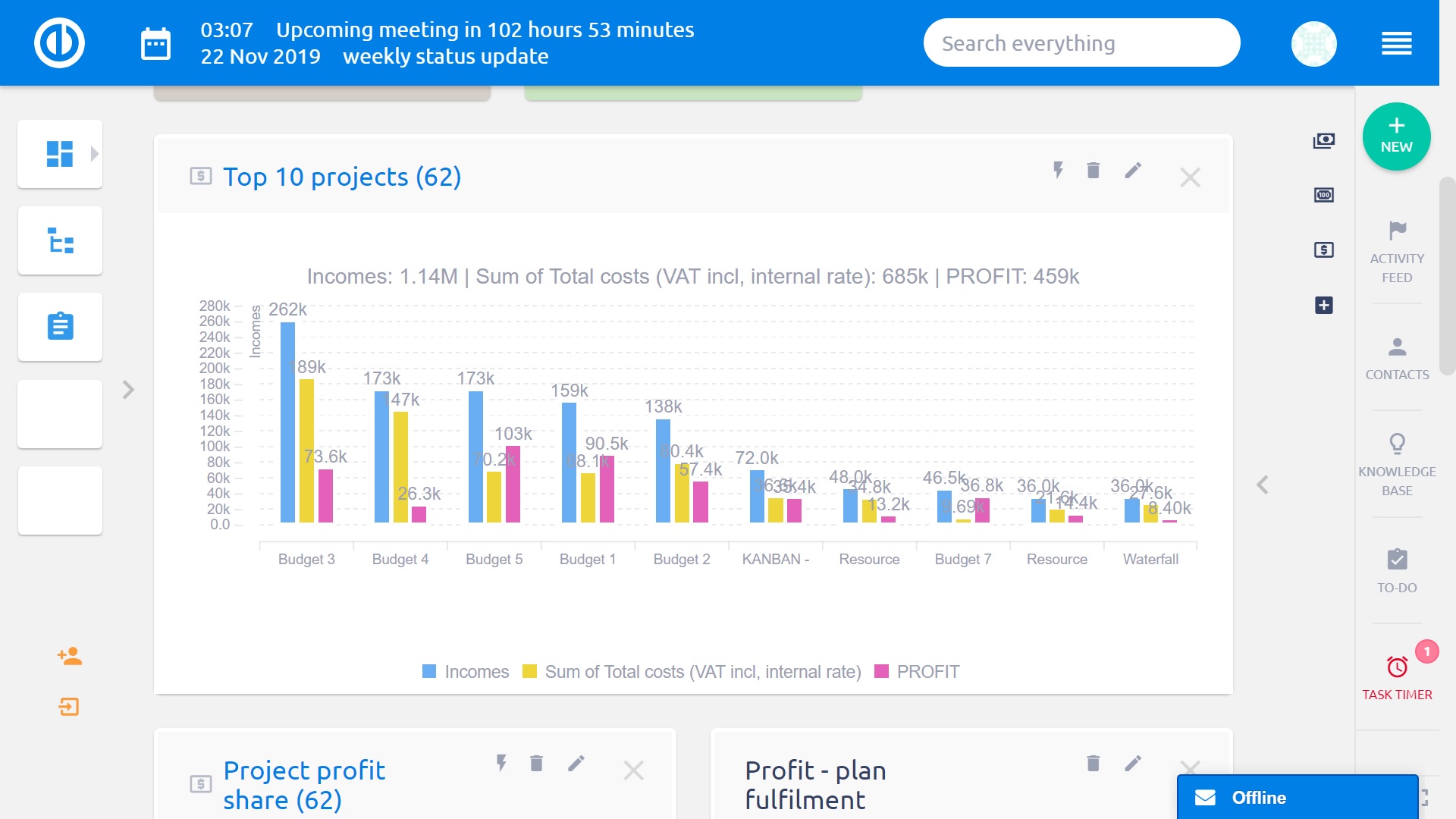
棒グラフのオプションの設定
- エンティティ: タスク、ユーザー、CRMなど、チャートに表示する値を持つエンティティを選択します。また、チャートに名前を付けます。
- フィルタ: 必要に応じて、表示されたデータをエンティティ内の特定の値(「担当者は私」など)に減らすフィルターを選択します。
- グローバルフィルター: 見る ビジネスダッシュボード
- チャートオプション: X 軸と Y 軸に表示されるデータを定義します。これには、ラベル、時間枠、バーの方向、バーの制限、順序などの追加オプションが含まれます。 セカンダリ Y 属性を追加した後、ユーザーはセカンダリ Y 軸を表示するか、両方の属性に XNUMX つの Y 軸のみを使用するかを選択できます。
- クリック時: 見る ビジネスダッシュボード
- キャッシング: オプションで、モジュールをキャッシュする日数を選択します。 デフォルト(1日)の場合は空白のままにします。
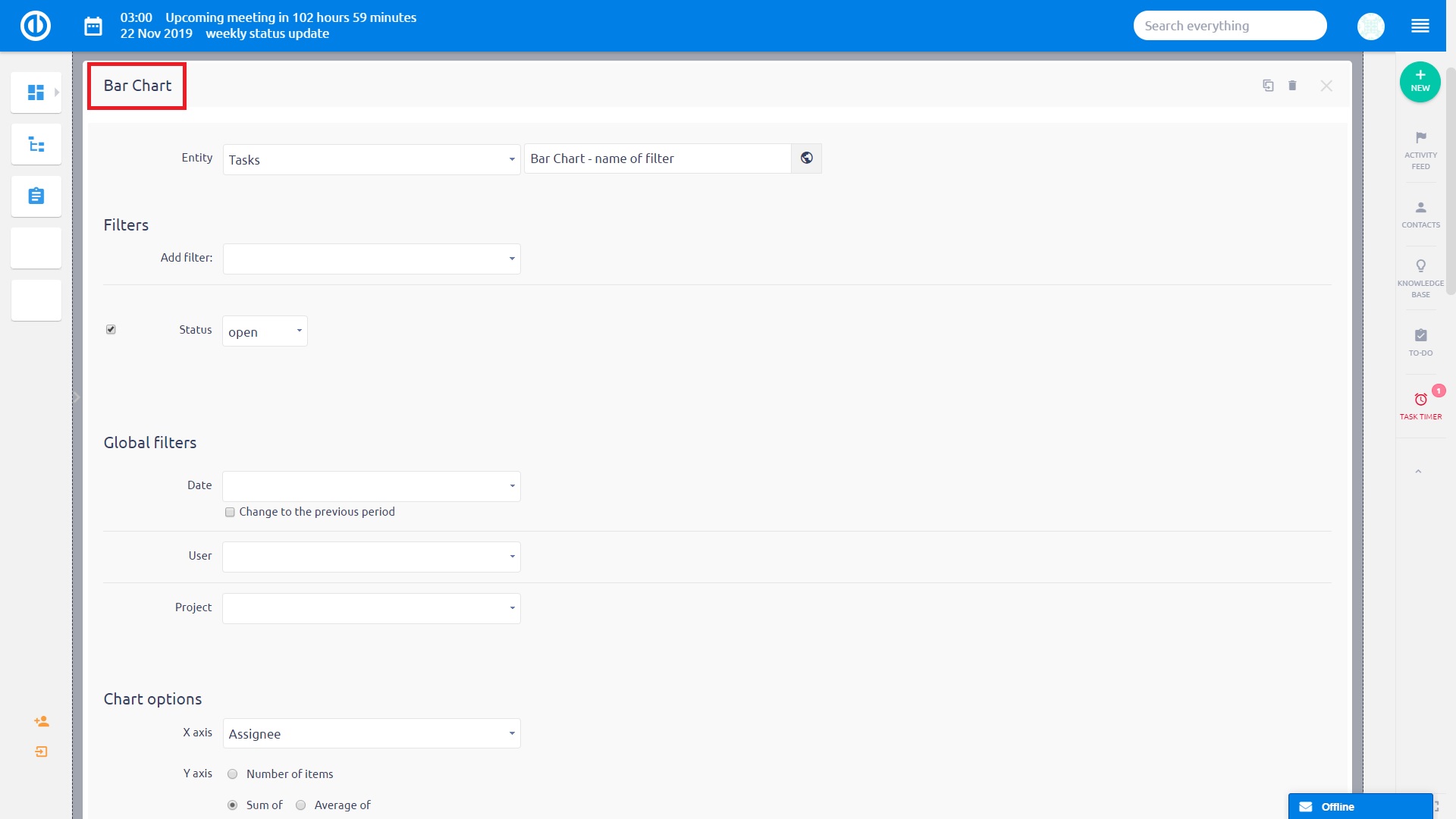
汎用ゲージ
汎用ゲージは、針を使用して情報をダイヤルの読みとして表示します。 ゲージチャートでは、各針の値は、固定または動的として構成できる色付きのデータ範囲に対して読み取られます。 このチャートタイプは、エグゼクティブダッシュボードレポートでよく使用され、主要なビジネス指標を示します。 汎用ゲージは、最大3つのタグをサポートしており、毎週、毎月、四半期ごとのパフォーマンスなどのチャート設定をすばやく変更できます。この目的でチャートを追加する必要はありません。 各タグをクリックして、結果を切り替えることができます。
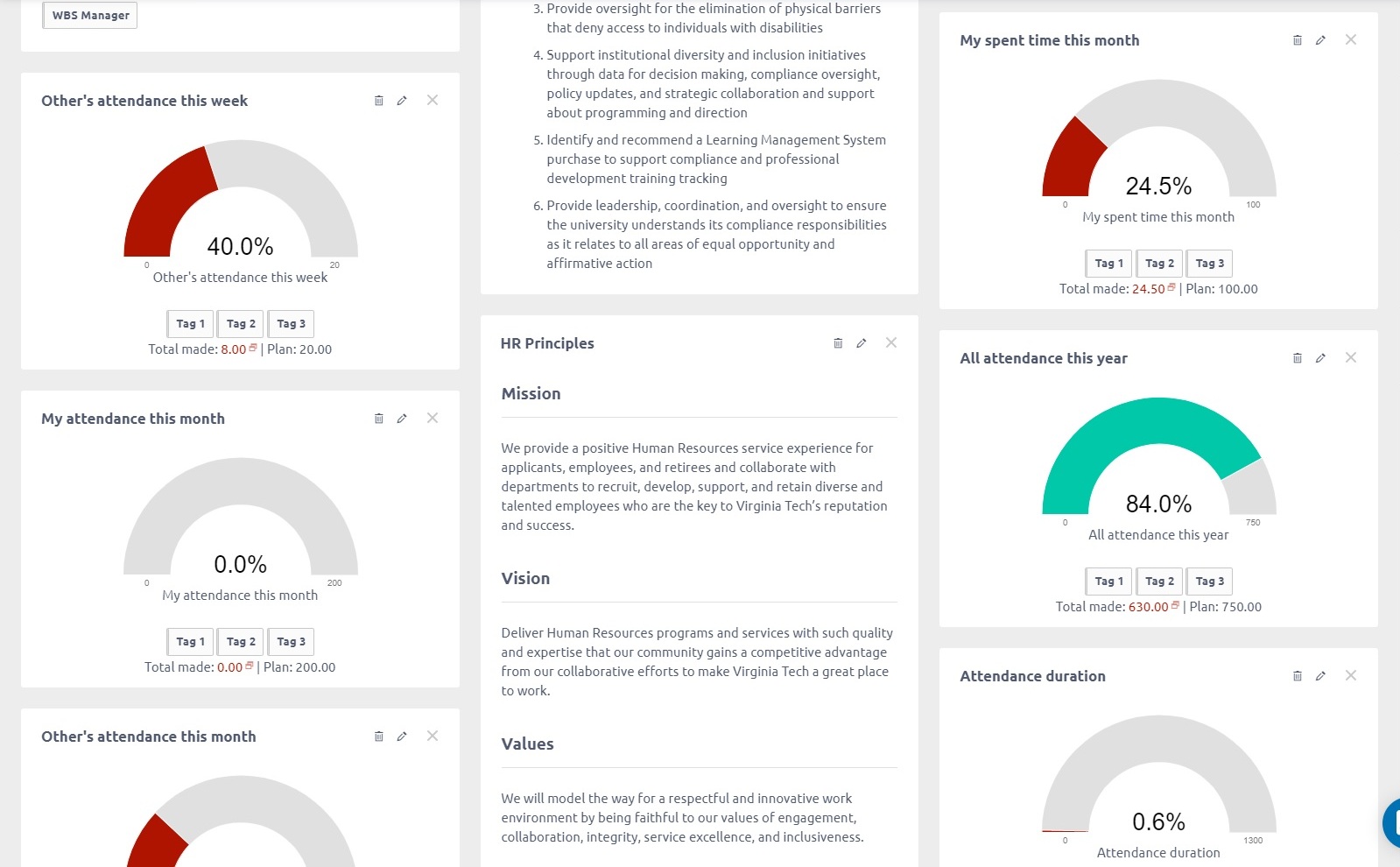
汎用ゲージのオプションの設定
- お名前: ゲージに名前を付けます。
- 針実体: CRMケース、タスク、使用時間など、針のデータソースを選択します。
- 針集計可能な列: 価格、消費時間、残存時間など、針のデータカテゴリを選択します。
- ラングe: 針のデータ範囲を選択します(固定または動的)。 固定とは、手動で設定した最大値によって範囲が指定されることを意味します。 動的とは、選択した範囲エンティティと範囲の合計列によって範囲が指定されることを意味します。 「範囲合計可能列」のエンティティの値が変更されるたびに変更されます。 たとえば、開いているタスクの推定時間の合計。
- 鬼ごっこ #: ジェネリックゲージには最大3つのタグを含めることができます。これは、基本的に3つのモジュールにXNUMXつの異なるジェネリックゲージがあり、Webブラウザーのタブのようにすばやく切り替えることができることを意味します。 他の設定はすべてのタグに共通ですが、タグごとに異なる名前、針フィルター、範囲フィルターを入力できます。
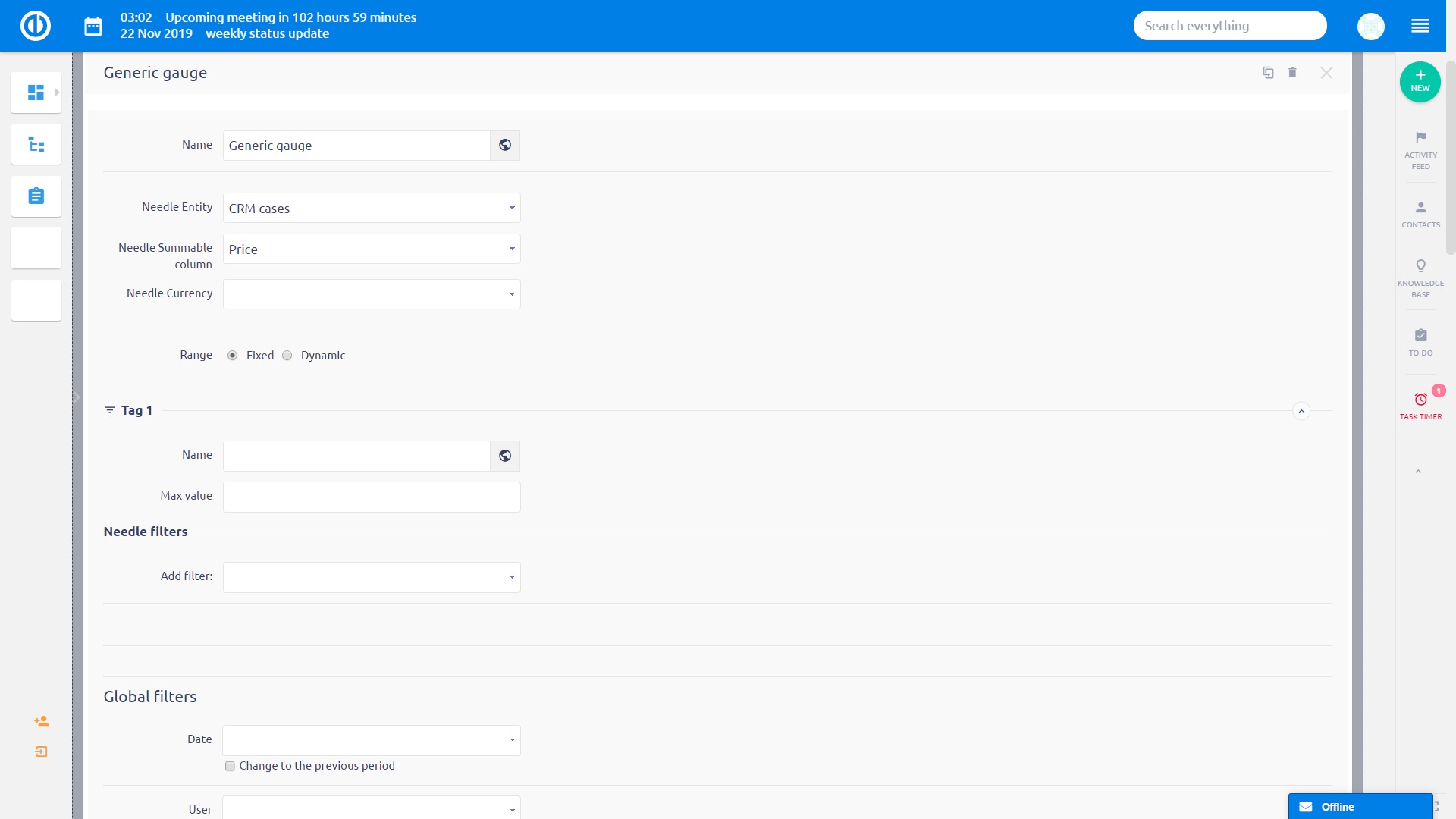
折れ線グラフ
折れ線グラフは、直線セグメントで接続された「マーカー」と呼ばれる一連のデータポイントとして情報を表示するグラフの一種です。 これは、多くの分野で一般的な基本的なタイプのチャートです。 これは散布図に似ていますが、測定点が(通常はx軸の値によって)順序付けられ、直線セグメントで結合されている点が異なります。 折れ線グラフは、時系列である時間間隔でのデータの傾向を視覚化するためによく使用されます。したがって、線は時系列で描かれることがよくあります。 これらの場合、それらは実行チャートとして知られています。 0つの折れ線グラフに複数の線が表示され、いずれかの線で一部の値が欠落している場合、線を連続させるために、欠落している値は自動的に値XNUMXに置き換えられます。
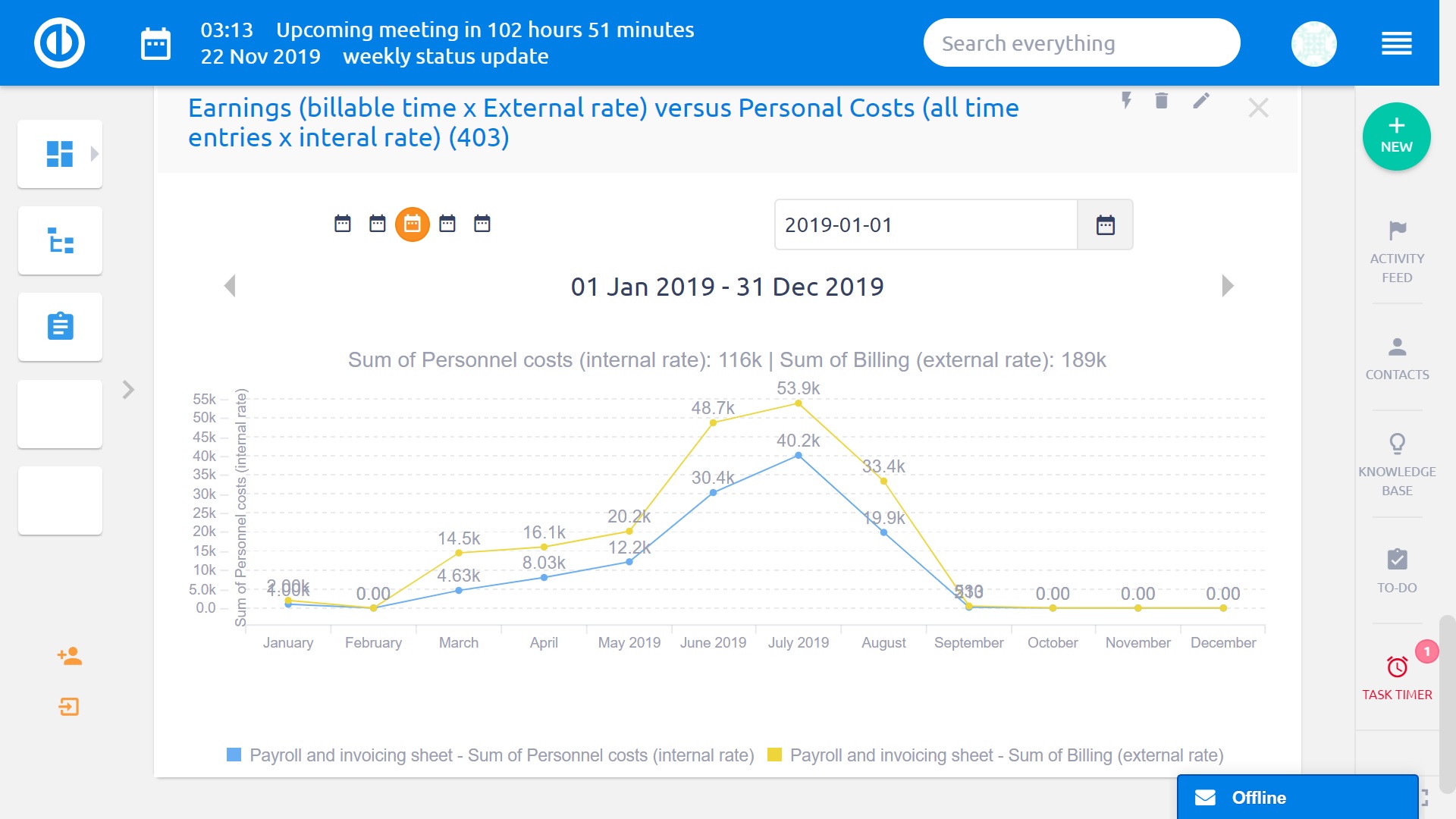
折れ線グラフのオプションの設定
棒グラフと同じです。

円グラフ
円グラフは、数値の割合を示すためにスライスに分割された円形の統計グラフィックです。 円グラフでは、各スライスの弧の長さ(およびその結果としての中心角と面積)は、それが表す量に比例します。 円グラフは、ビジネスの世界やマスメディアで非常に広く使用されています。
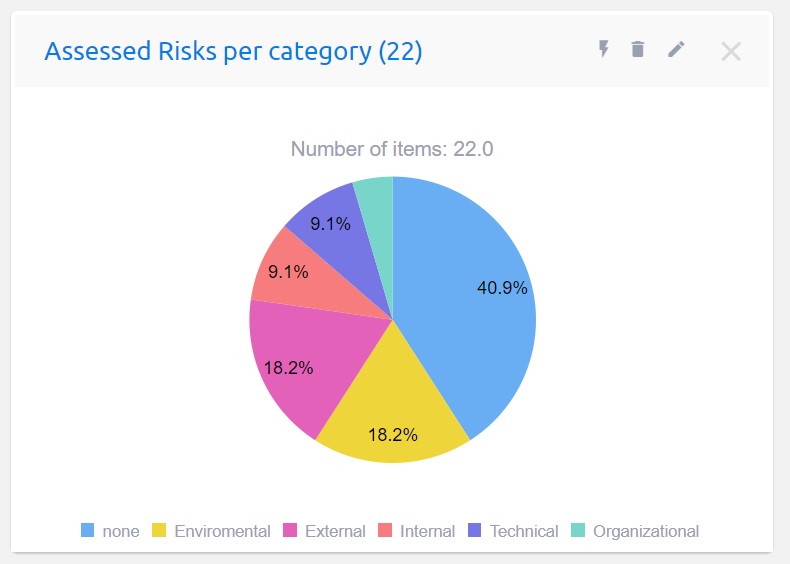
設定オプション of 円グラフ
棒グラフと同じです。
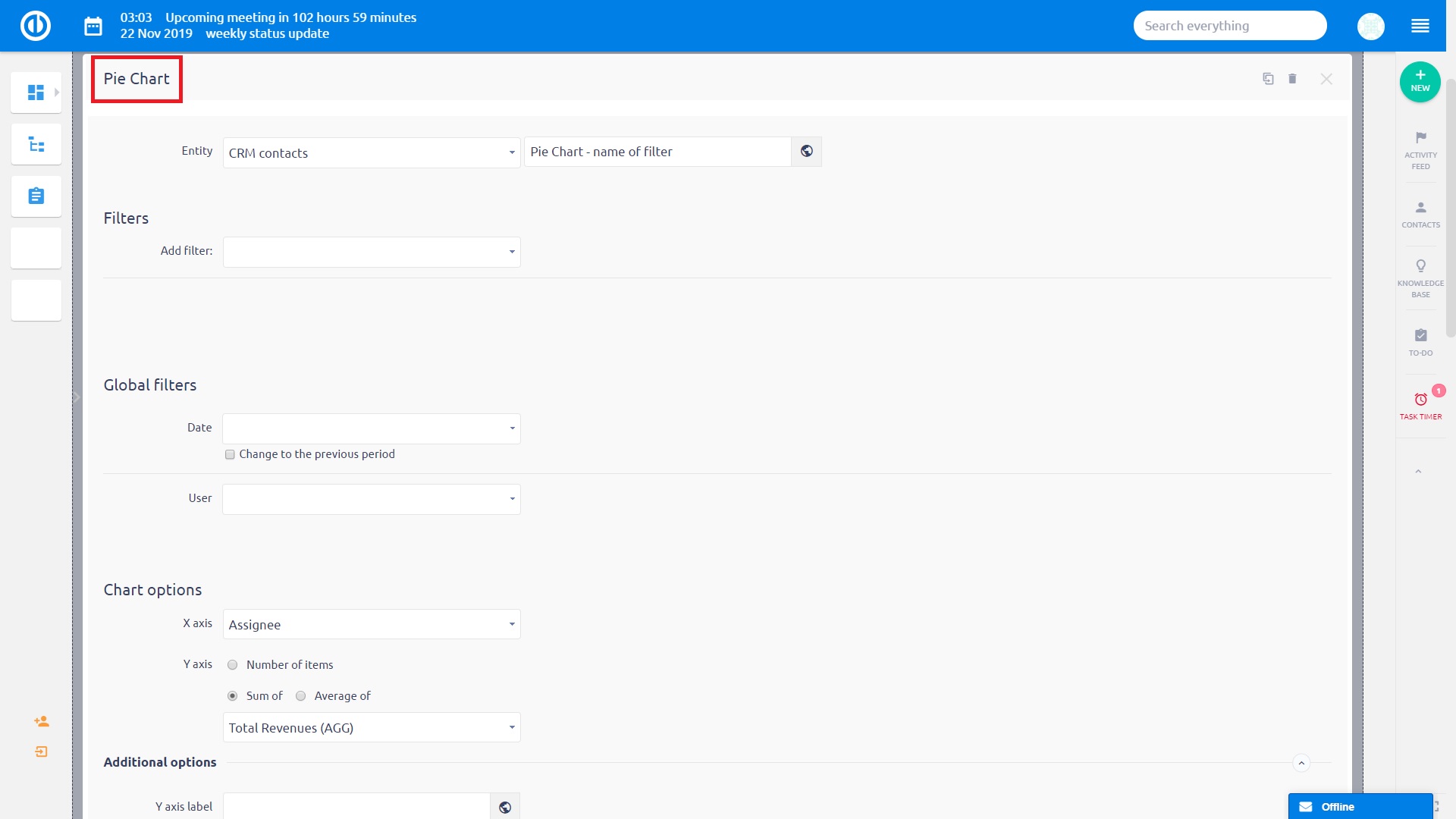
時系列
時系列で最も良いのは、XNUMXつのグラフにさまざまなエンティティをいくつでも表示できることです。 たとえば、終了したタスクのストーリーポイントの合計、日付別のプロジェクト収入、終了したサポートチケットの数、請求可能なサービス時間の金額、請求可能なサービス時間の合計値などを含む合計パフォーマンスチャート。
使い方:
- ダッシュボードのカスタマイズ中に、Timeseries モジュールを見つけます
- デフォルトの期間を選択してください
- データ系列を追加
- エンティティを選択します(エンティティには日付属性(タスクの期日、CRMケースの契約日など)が必要です)
- 使用される日付を選択します
- チャートに表示する値を選択します。 エンティティの数を選択できますが、エンティティの数値属性の合計または平均も選択できます。
- エンティティのフィルターを設定する
次に例を示します。
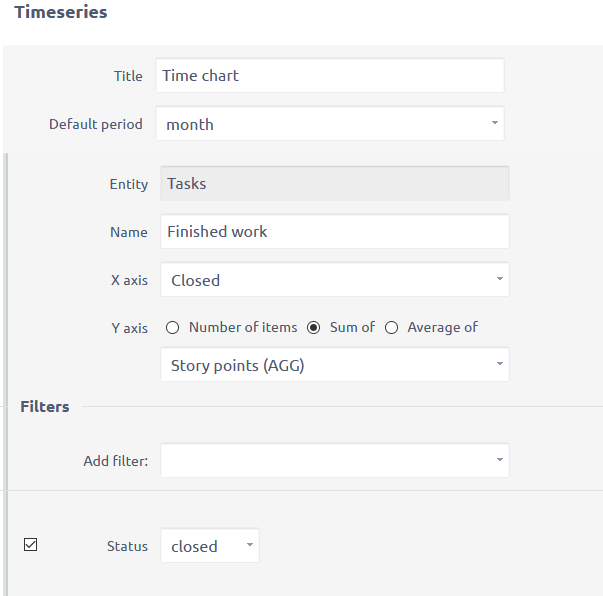
チャートのベースライン
ベースラインは、円グラフ、棒グラフ、または折れ線グラフの継続的な発展 (変更) を保存するための便利なグラフ関連の機能です。 これは、カスタマイズ可能なダッシュボードに追加されたすべてのチャート モジュールに表示される稲妻アイコンによって示されます。 アイコンをクリックすると、既存のベースラインのドロップダウン リストが XNUMX つのボタンとともに表示されます。 新しいベースラインを作成するには、[ベースラインの作成] ボタンをクリックし、ページを更新してリストに表示します。 既存のベースラインをロードするには、リストからベースラインを選択し、「ロード」ボタンをクリックするだけです。 ベースラインを削除するには、「作成」ボタンの横にある「削除」ボタンをクリックします。